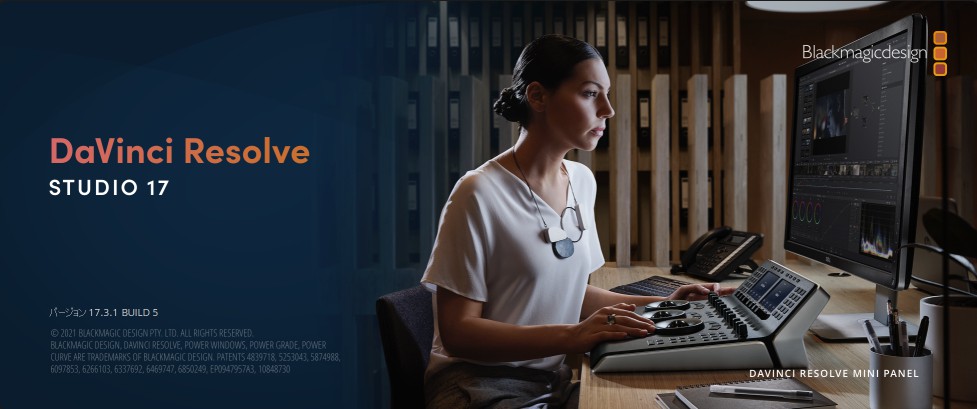Question
動画の上に、画像とテキストを乗せました。この画像とテキストをまとめて同じ方向に同じスピードで同じ量だけ移動させたいのですが、どうやったらうまくいくでしょうか?
Answer
動画の上に、画像とテキストを乗せました。この画像とテキストをまとめて同じ方向に同じスピードで同じ量だけ移動させたいのグループ化することがポイントだと思います。
次の2通りでしょうか?
グループ化する方法で他にもっと良いやり方があるようでしたら教えていただきたいです。
・複合クリップで一つにまとめる
タイムライン上で画像とテキストのクリップを選択し、右クリックで「新規複合クリップ」
・画像とテキストだけでサブのタイムラインを作成して、そのタイムラインをメインのタイムライン上に置く
メインのタイムライン上で、作成した複合クリップまたはサブ タイムラインを選択すれば、結果としてまとめた移動が可能です。
作成した複合クリップまたはタイムライン内のクリップの位置関係などを変更する場合は、メインのタイムラインに置いたこれらのグループ化したクリップを右クリックして、「タイムラインで開く」を選ぶことで、簡単に編集に移行できます。また、ビューを調整してグループ化したクリップのタイムラインと、メイン タイムラインのビューを並べて表示することで確認できます。エディットページで2つのビューを表示して確認ください。
その際、グループ化したクリップのタイムラインで変更した結果がすぐにメインのタイムラインのビューに反映されないので注意が必要です。グループ化したクリップのタイムライン内の変更をしたら、メインのタイムラインのビューをクリックするとで反映されます。(ここら辺は、もしかしたら、macでは違う動きをするかもしれませんね。)
その他、同時に動かしたいものしか表示されていない場面であれば、調整クリップを使うことでもっと簡単に対応はできますね。同時の移動は、クループ化したクリップをメインのタイムラインで選択して、インスペクターのビデオタブの位置で行えます。
1.再生ヘッドを移動し、移動するものを移動前の位置に調整の上、位置の項目の右側にある四角ボタンを押して赤くする
2.再生ヘッドを移動後の時点に移動し、移動するものを移動前の位置に調整
これで再生すれば移動が確認できると思います。